Mihin salasanasi on tallennettu Windowsissa? Onko mitään sisäänrakennettua Windowsin salasananhallinta? Nämä ovat mahdollisia kysymyksiä, joita sinulla voi olla, kun yrität tarkistaa salasanoja Windows-tietokoneessa. Loppujen lopuksi olet kirjoittanut ne monta kertaa selaimeesi ja muihin paikkoihin. Varmasti on Windows-salasanojen hallinta, jonka voit laiminlyödä aiemmin, ja myös Edge-selain Windows 10:ssä säilyttää salasanasi turvallisesti. Siksi saadaksesi selville totuuden lukemalla alla oleva artikkeli nähdäksesi missä Windowsin salasananhallintasi on ja kuinka säilyttää kaikki salasanat turvallisesti eri alustoilla.

Muutamat teistä tietävät, että tietokoneessasi on Windows-salasanojen hallintaohjelma, joka säilyttää kaikki salasanasi ja tunnistetietosi salatussa muodossa. Sinun ei tarvitse kirjoittaa kaikkia tilisi salasanoja muistiin tai käyttää samaa salasanaa jokaiselle tilille. Sen sijaan, jos täytät salasanasi tietokoneella, voit aina tarkistaa ja muokata niitä sisäänrakennetussa Windowsin salasananhallinnassa. Seuraa alla olevia ohjeita nähdäksesi, kuinka löydät sen.
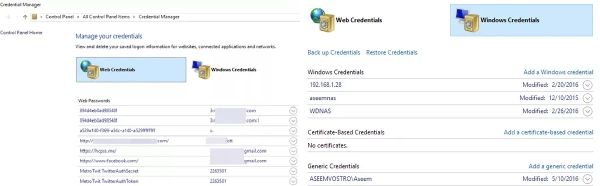
Kuinka voit kirjautua automaattisesti sisään tilille verkkosivuilla? No, tässä tulee Microsoftin automaattinen täyttö – suojattu selaimen salasananhallinta Windows 10:lle ja muille uusille versioille. Tämän laajennuksen avulla voit synkronoida kaikki salasanasi, luottokorttitietosi ja muut tilit Microsoft Edge- ja Chrome-selaimissa. Voit helposti saada automaattisen täyttötoiminnon oletusselaimessa - Microsoft Edgessä, mutta saadaksesi tämän Windows-salasanojen hallinnan laajennuksen Chromessa, sinun on noudatettava alla olevia ohjeita.
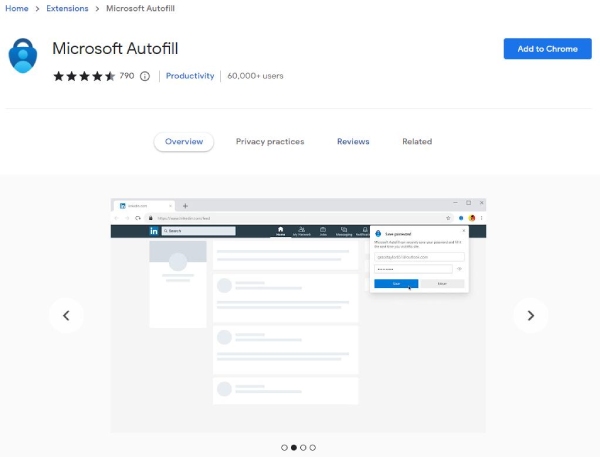
Jotta voit paremmin suojata ja varmuuskopioida salasanojasi muilla alustoilla, kuten iOS-laitteilla, tarvitset tehokkaamman salasananhallinnan salasanojen suojaamiseen ja päivittämiseen. Aiseesoft iPhone Password Manager voi olla loistava avustajasi. Voit asentaa tämän salasananhallinnan tarkistaaksesi salasanan iOS-laitteissa ja luodaksesi varmuuskopion tietokoneeseen. Lisäksi tämä salasananhallinta voi synkronoida useampia selaimen salasanoja, mukaan lukien Google, Firefox jne.

Lataukset
100 % turvallinen. Ei mainoksia.
100 % turvallinen. Ei mainoksia.
Varmuuskopion luominen iPhonen salasananhallinnan kautta Windowsissa



Kuinka käyttää komentorivin salasananhallintaa Windowsissa?
Voit tarkistaa Windowsin salasananhallinnan komentoriviltä helposti. Paina ensin WIN- ja R-näppäimiä käynnistääksesi Suorita-ohjelman ja kirjoita cmd-komento avataksesi komentokehotteen. Sinun on kirjoitettava ponnahdusikkunaan seuraava komentorivi: rundll32.exe keymgr.dll,KRShowKeyMgr. Suorita sitten painamalla Enter-näppäintä. Uusi ikkuna tulee näkyviin ja näyttää kaikki tallennetut käyttäjätunnukset ja salasanat, joita voit lisätä, poistaa ja muokata.
Onko Windows 10:lle ilmaista salasananhallintaa?
Kyllä on. Ja jotkut hyvin tunnetut salasananhallintaohjelmat tarjoavat ilmaisen version, kuten Dashlane ja RoboForm. Voit nauttia 50 salasanasta yhdellä laitteella Dashlanessa. Mitä tulee RoboFormiin, voit pitää rajoittamattoman määrän salasanoja yhdellä laitteella käyttämällä ilmaista versiota.
Voinko käyttää Windows Hellon salasananhallintaa?
Kyllä, vaikka ei ole selvää, tallentaako sisäänrakennettu Windowsin salasanojen hallinta Window Hellon PIN-koodin, voit käyttää kolmannen osapuolen sovellusta Windows Hellon käyttöön ja salasanojen suojaamiseen, kuten 1Passwordia, jolla on erinomainen yhteensopivuus ja helpot asetukset. .
Yhteenveto
Tämä artikkeli antaa sinulle lyhyen oppaan, mistä löydät Windowsin oletussalasanojen hallinta ja bonusvinkki Chromen kirjautumisten synkronoimiseen ja automaattisen täytön käyttämiseen. Samaan aikaan opit myös ylimääräiseen ohjelmaan, jonka avulla voit tuoda tai viedä salasanoja iPhonessa ja luoda varmuuskopion Windows-tietokoneellesi. Nyt voit suojata salasanasi vaivattomasti kunnollisella tavalla.

iPhone Password Manager on loistava työkalu kaikkien iPhoneen tallennettujen salasanojen ja tilien löytämiseen. Se voi myös viedä ja varmuuskopioida salasanasi.
100 % turvallinen. Ei mainoksia.
100 % turvallinen. Ei mainoksia.